在如今数字化的时代,手机已经成为我们生活中不可或缺的工具,为了保护个人隐私和数据安全,设置手机应用程序密码是至关重要的一步。设置手机应用锁屏密码可以有效防止他人未经授权查看您的私人信息。接下来我们就来看看如何给手机应用设置锁屏密码,让您的手机更加安全可靠。
手机应用程序密码设置步骤
具体步骤:
1.点击打开手机上的「设置」。
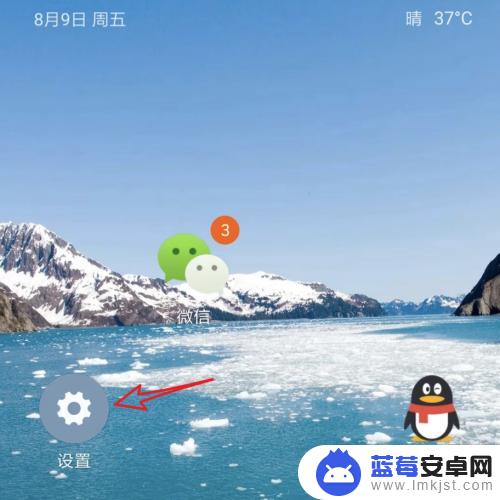
2.在设置页面上,点击「应用锁」。
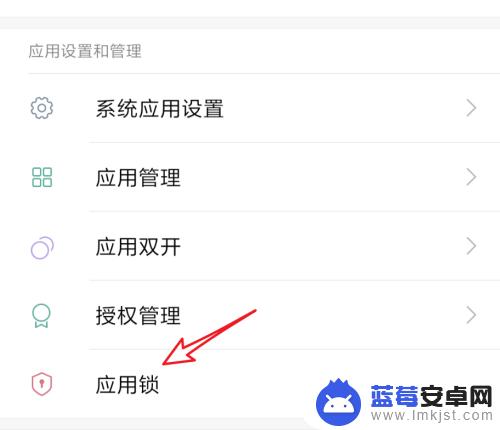
3.来到这个页面,我们之前已经设置了二个应用了。如果要再添加其它应用,在列表下方的应用里,点击右边的开关按钮,打开就行了。
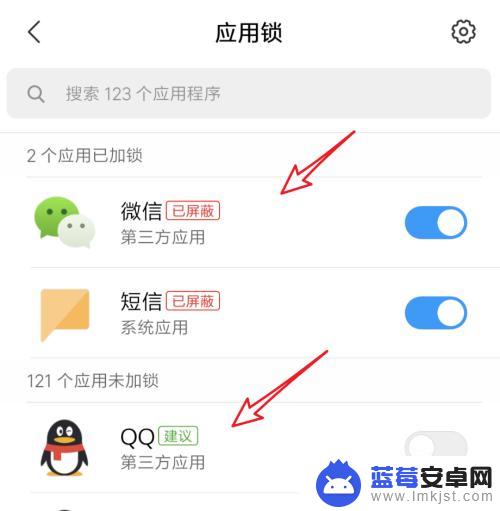
4.添加了要加锁的应用后,点击右上角的设置图标,来设置密码。
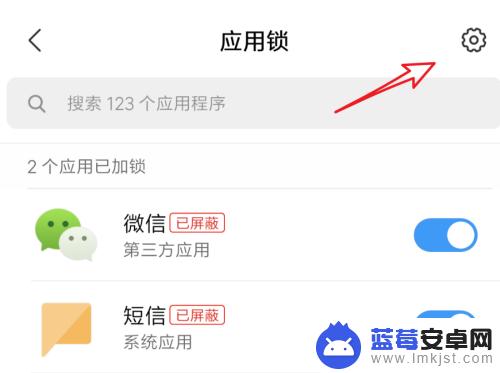
5.进入后,点击这里的「更改密码」。
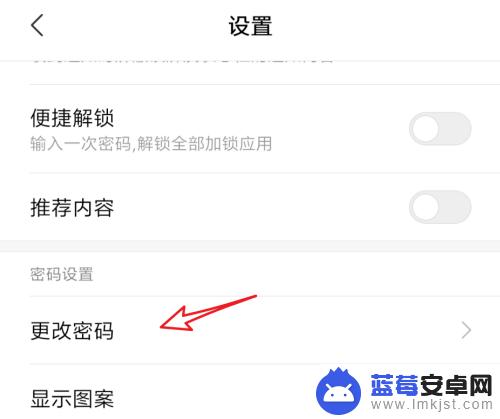
6.可以选择密码的类型,数字密码,或手势图案等。
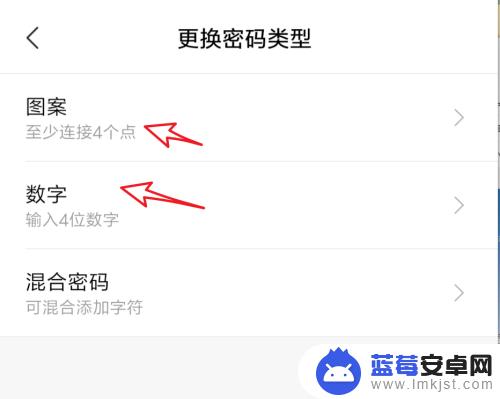
7.选了数字密码后,在这里输入四位数的密码就行了。
8.这样设置后,我们在打开QQ程序时,就需要先输入密码,才能打开的。
(这里不能截图,拍照有点小模糊)
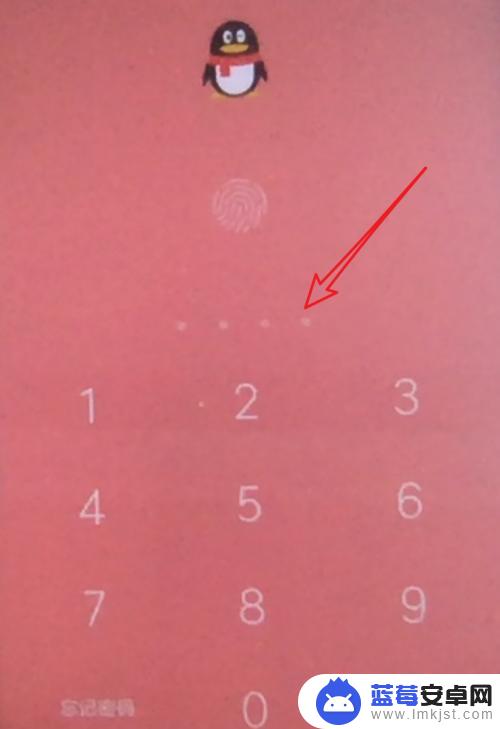
以上就是怎么给手机应用设置锁屏的全部内容,有出现这种现象的小伙伴不妨根据小编的方法来解决吧,希望能够对大家有所帮助。












